在 iPhone 的日常使用中,Safari 浏览器往往是我们获取信息和浏览网页的主要工具。然而,有时我们可能会在切换设备时意外关闭重要选项卡或丢失以前查看的内容。本文将提供有关如何从 iCloud 恢复 iPhone 上的 Safari 选项卡的详细指南,帮助您轻松恢复重要信息。
要开始从 iCloud 恢复 Safari 标签页,请确保您的 iPhone 上启用了 Safari 同步。完成后,您可以轻松地从 iCloud 备份恢复 Safari 选项卡。
以下是从 iCloud 恢复 iPhone 上的 Safari 选项卡的方法:
步骤 1. 打开“设置”应用程序,然后点击您的姓名/Apple ID。然后,找到“Safari”并将其打开以启用同步。

步骤 2. 启用 Safari 同步后,打开 Safari 浏览器并点击主页上的“编辑”按钮。
步骤 3. 找到并切换“iCloud 选项卡”选项。然后,再次打开 Safari 并点击“标签”图标。
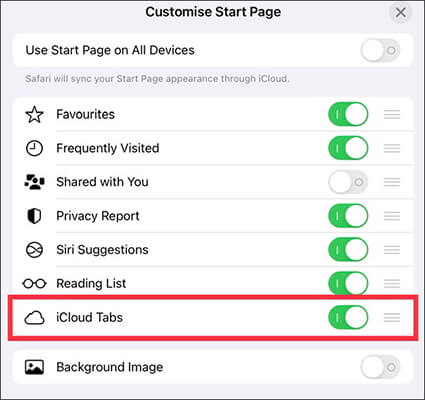
步骤 4. 您现在应该可以看到在其他设备上打开的选项卡。
当我们关闭浏览器中的选项卡时,有时需要恢复它们。 Safari 提供“最近关闭的标签页”和“历史记录”功能,使用户可以轻松查找意外关闭的网页。您可以这样做:
“最近关闭的标签页”功能允许用户快速恢复最近关闭的页面,而无需重新输入 URL 或搜索它们。当标签在短时间内意外关闭时,此方法特别有用。
它的工作原理如下:
步骤 1. 打开 iPhone 上的 Safari 浏览器。
步骤 2. 点击右下角的“选项卡”图标以查看所有选项卡。
步骤 3. 长按“+”按钮查看最近关闭的选项卡列表。
步骤 4. 从列表中选择要恢复的选项卡。
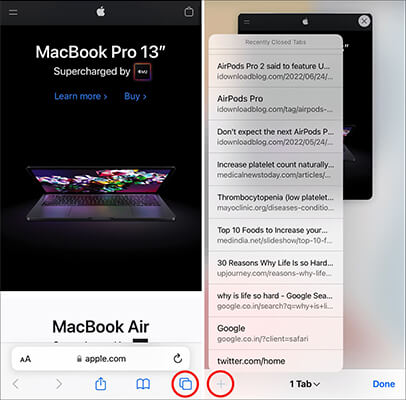
如果您想恢复不久前关闭的选项卡,Safari 的历史记录功能可以帮助您查看过去访问过的所有网页,并且可以选择按日期过滤。此方法对于长时间未访问的页面很有用。
请按照下列步骤操作:
步骤 1. 打开 Safari 浏览器,然后点击屏幕底行的“书签”图标。
步骤 2. 点击“时钟”图标以访问您的浏览历史记录。滚动浏览网站列表,然后选择要重新打开的选项卡。
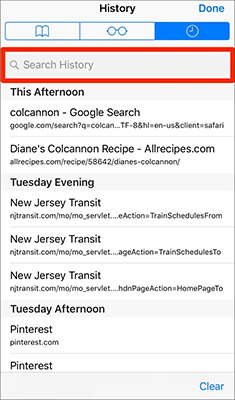
如果您想从 iPhone 恢复已删除的 Safari 历史记录,请不要错过这里的分步指南。
如何在 iPhone 上恢复删除的历史记录 Safari(带/不带备份)除了 Safari 选项卡之外,您可能还想恢复其他数据,例如照片、联系人、笔记等。 Coolmuster iCloud 备份恢复工具提供 iCloud 备份的选择性恢复,使您可以恢复特定数据,而无需覆盖 iPhone 上的当前内容。这对于想要灵活管理 iCloud 备份数据的用户来说是理想的选择。
iCloud 备份恢复的亮点:
以下是如何使用 iCloud 备份恢复从 iCloud 恢复而无需重置:
01在计算机上下载、安装并启动软件,进入主界面。输入您的 Apple ID 和密码,然后点按箭头图标进行登录。

02选择要恢复的文件类型,然后单击“下一步”按钮。该软件将扫描并显示您的 iCloud 备份文件。

03然后,选择要恢复的文件,然后单击“恢复到计算机”保存它们。

通过本文概述的方法,无论您是切换到新设备还是意外删除数据,您都可以轻松地从 iCloud 恢复 Safari 选项卡。有多种方法可以恢复您需要的内容。如果您需要恢复更多数据,请考虑尝试Coolmuster iCloud Backup Recovery ,它为数据恢复提供了更多选项和便利。我们希望这些方法可以帮助您成功恢复 Safari 选项卡和其他重要数据。
相关文章:
修复 iPhone 书签消失问题的 9 种方法(支持iOS 18)